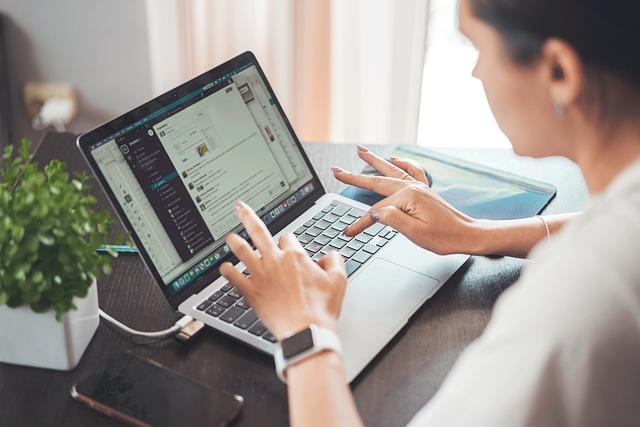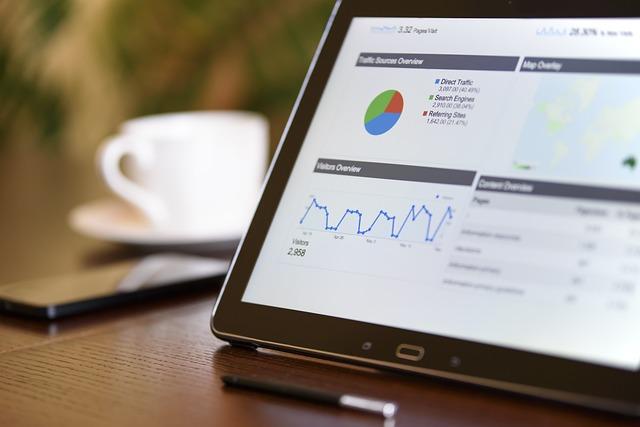在现代办公和生活中,打印机已成为不可或缺的工具。然而,有时候我们只需要打印黑白文档,而不希望彩色打印消耗更多的墨水和时间。那么,如何设置打印机只打印黑白而不打印彩色呢本文将为您详细解答这个问题,并提供一些实用的技巧。
一、了解打印机的设置选项
在开始操作之前,首先需要了解打印机的设置选项。大多数打印机都提供了以下几种打印模式
1.彩色打印默认情况下,打印机使用彩色墨盒进行打印。
2.黑白打印打印机仅使用黑色墨盒进行打印。
3.草稿打印打印机使用较少的墨水进行打印,以加快打印速度,但打印质量相对较低。
二、设置打印机只打印黑白
以下是一些常见的操作步骤,帮助您设置打印机只打印黑白文档
1.在电脑上打开需要打印的文档。
2.点击文件菜单,选择打印选项。
3.在弹出的打印对话框中,找到打印设置或属性选项。
4.在打印设置中,选择黑白打印或灰度打印模式。
5.确认无误后,点击打印按钮。
以下是一些具体操作指南
1.Windows系统
在Windows系统中,以下步骤可以帮助您设置打印机只打印黑白
(1)打开控制面板,点击硬件和声音下的设备和打印机。
(2)找到并右键点击您的打印机,选择打印首选项。
(3)在打印首选项对话框中,找到打印质量或打印模式选项,选择黑白打印。
(4)点击确定或应用,然后打印文档。
2.macOS系统
在macOS系统中,以下步骤可以帮助您设置打印机只打印黑白
(1)打开系统偏好设置,点击打印机与扫描仪。
(2)选择您的打印机,然后点击选项与供应。
(3)在打印模式或打印质量选项中,选择黑白打印。
三、注意事项
1.在设置打印机只打印黑白时,请确保您的打印机有足够的黑色墨盒。
2.如果您需要打印彩色图片或文档,请重新设置为彩色打印模式。
3.在打印大量文档时,建议使用草稿打印模式,以节省墨水和时间。
四、提高打印质量的小技巧
1.使用高质量的打印纸,可以提高打印质量。
2.在打印图片时,选择合适的打印分辨率,以获得更清晰的打印效果。
3.定期清洁打印机,确保打印头和纸路清洁,避免打印故障。
总之,设置打印机只打印黑白是一个简单的过程。通过掌握上述技巧,您可以轻松实现黑白打印,节省墨水和时间。希望本文能为您提供有用的帮助,祝您打印愉快!